Hoe krijg ik een SSL-certificaat: Installeer een gratis levenslang SSL-certificaat bij Hostinger

Het beveiligen van websites met een SSL (Secure Sockets Layer) is essentieel voor de bescherming van gevoelige gegevens van klanten tijdens online activiteiten als browsen, het indienen van formulieren en financiële transacties.
SSL-certificaten versleutelen de gegevensstroom tussen de browser van een gebruiker en de webserver en beschermen zo persoonlijke en financiële informatie.
De voordelen van SSL gaan verder dan alleen gegevensbescherming, SSL verbetert ook de positie in zoekmachines, omdat platforms als Google een voorkeur hebben voor SSL-beveiligde websites. Hierdoor zal de zichtbaarheid en het organisch verkeer toenemen.
In deze handleiding vind je informatie over het installeren van een gratis Hostinger SSL-certificaat op je website, alternatieve methoden voor het verkrijgen van SSL en mogelijke oplossingen voor veelvoorkomende SSL-problemen.
Hoe krijg ik een SSL-certificaat met behulp van hPanel
Laten we eerst eens kijken hoe je gratis een SSL-certificaat kunt krijgen voor de beveiliging van je webhosting. Hostinger biedt gebruikers een gratis SSL-certificaat voor webhosting, cloudhosting en Hostinger Website Bouwer plannen.
Pro Tip
Lees onze handleiding over het kiezen van het juiste webhostingplan bij Hostinger.
Ons systeem stelt automatisch een SSL-certificaat in, waardoor je website wordt versleuteld zodra deze wordt toegevoegd aan jouw hostingpakket.
Dankzij dit geautomatiseerde proces is handmatige installatie of verlenging niet meer nodig. Wij regelen alles voor jou zodat je je geen zorgen hoeft te maken.

Als het verlengen of installeren van het gratis SSL-certificaat niet automatisch gebeurt, kun je ook handmatig een SSL-certificaat voor een website verkrijgen via hPanel. Volg hiervoor de volgende simpele stappen:
1. Verifieer het domein en open hPanel
Zorg dat je domein aan je Hostinger hosting plan is toegevoegd. Als je van plan bent om een subdomein te gebruiken, maak dit dan aan en voeg het vanuit hPanel aan je hostingpakket toe.
Zo doe je dit:
Domein verifiëren
Log in op je hPanel, navigeer naar het onderdeel Domeinen en scroll naar beneden naar het tabblad Mijn domeinen. Hier vind je een lijst van al jouw domeinen, inclusief de domeinen die je bij Hostinger hebt gekocht en alle externe domeinen die je aan jouw hostingpakket hebt toegevoegd.
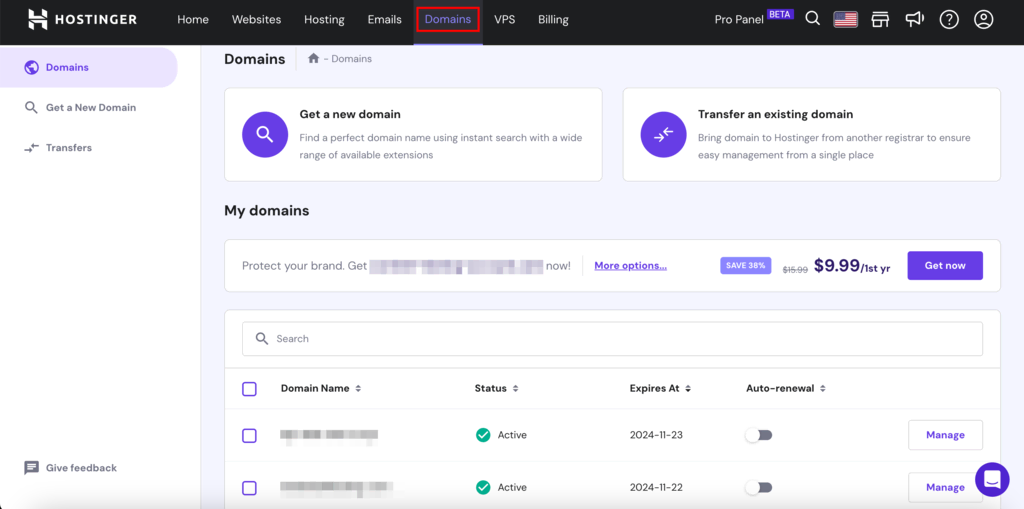
Maak een subdomein
Als je van plan bent een subdomein voor je website te gebruiken, volg dan de onderstaande stappen in hPanel:
- Navigeer naar het onderdeel Websites.
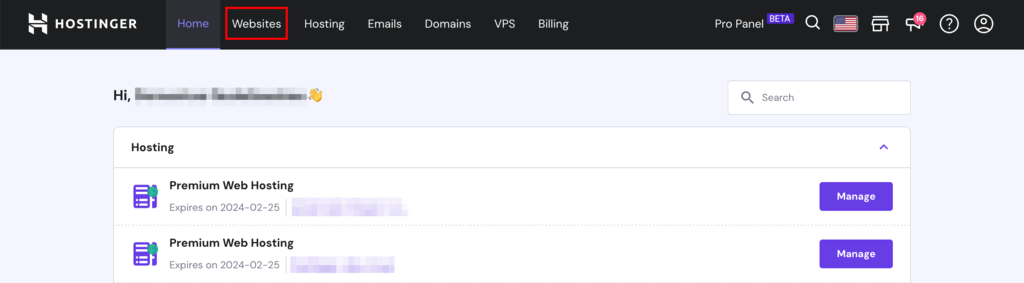
- Klik op Beheren naast de website waar je een subdomein voor wilt maken.
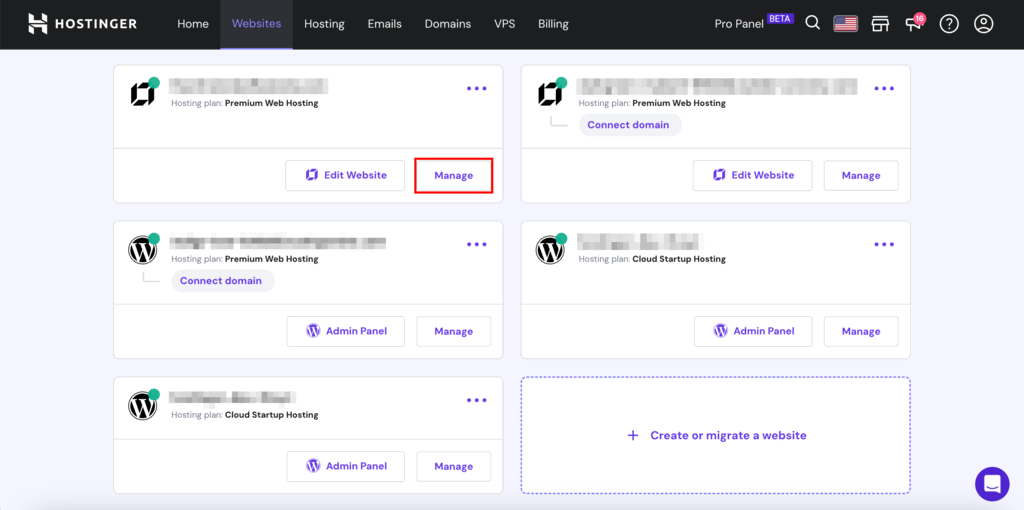
- Klik vervolgens op Domeinen → Subdomeinen in de linker zijbalk.
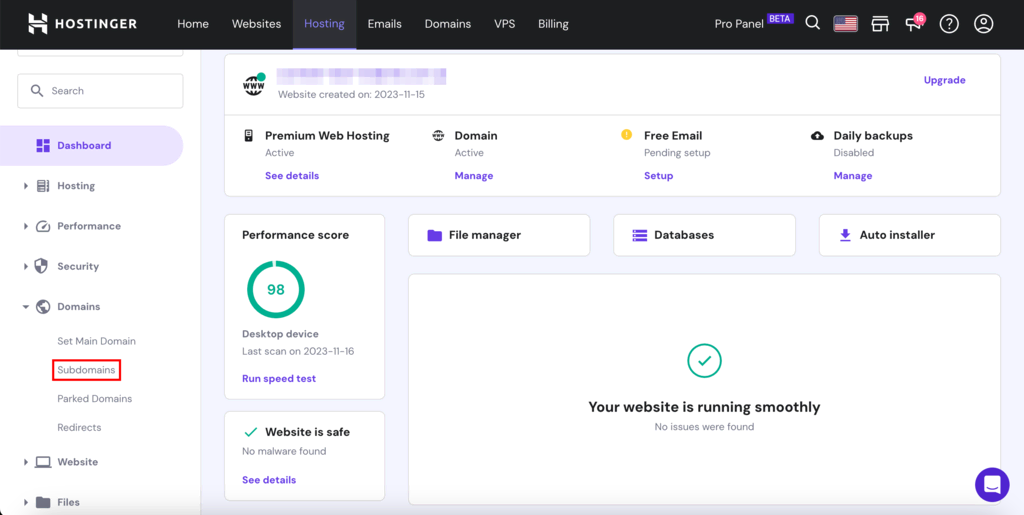
- Voer in het onderdeel Een nieuw subdomein maken de gewenste naam van je subdomein in.
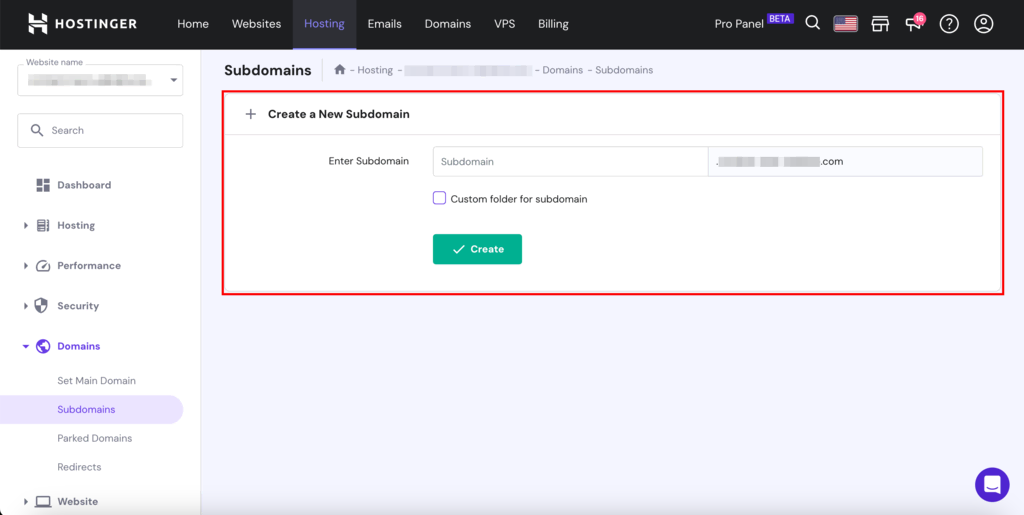
- Er is ook een optie om een aangepaste map voor het subdomein te maken. We raden echter aan om de standaard map te gebruiken vanwege het gebruiksgemak.
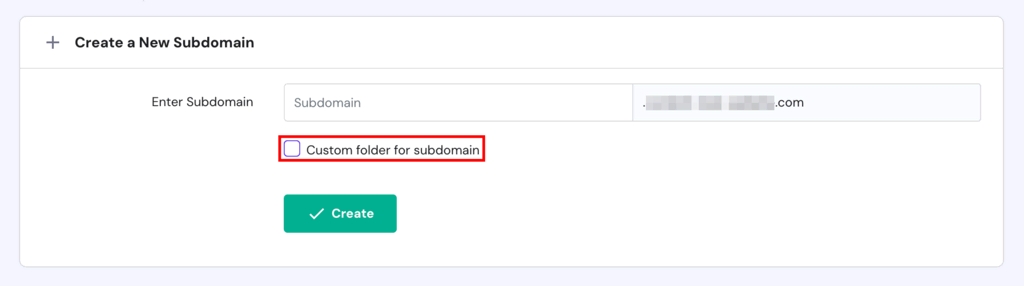
- Zodra je de subdomeinnaam hebt ingevoerd en de map hebt gekozen, klik je op Aanmaken.
Je kunt deze stappen herhalen wanneer je meerdere subdomeinen voor je website wilt maken.
Pro Tip
Voor de beveiliging van meerdere domeinen of subdomeinen met SSL, kun je een Wildcard Certificaat gebruiken. Lees in een andere handleiding meer over de verschillende soorten SSL-certificaten.
2. Navigeer naar website-instellingen
Ga naar het onderdeel Websites in hPanel. Hier vind je een lijst met alle sites die onder jouw account worden gehost. In dit gedeelte kun je verschillende aspecten van je website beheren, waaronder het bewerken van het website ontwerp en het beheer van de hosting.
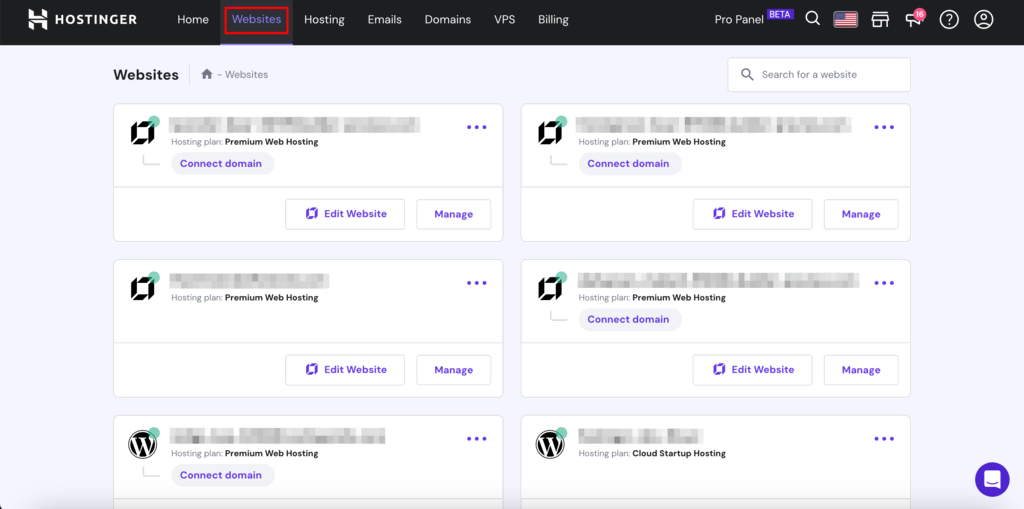
3. Selecteer de website waarop je SSL wilt installeren
Zoek de website waar je handmatig een SSL-certificaat voor wilt installeren en klik op Beheren. Deze actie brengt je naar het hPanel-dashboard van de site.
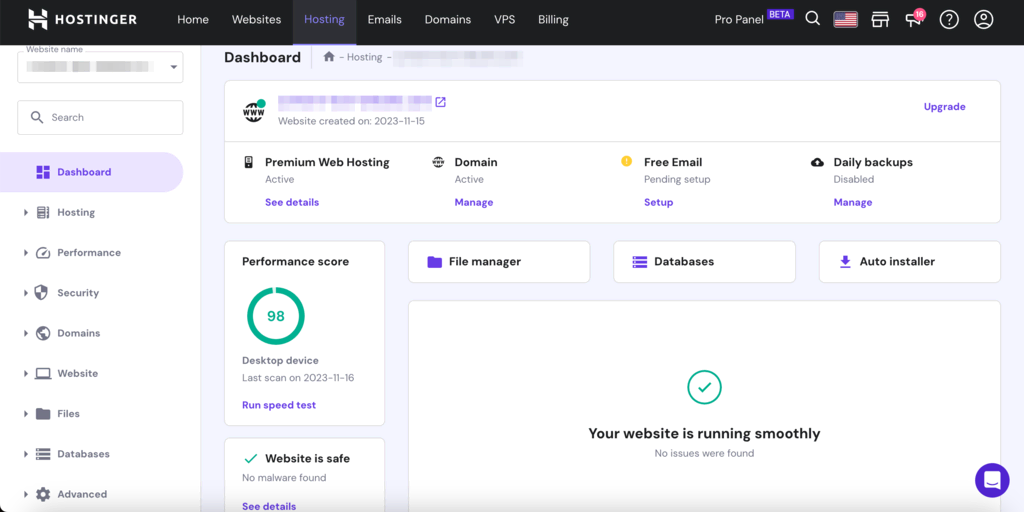
4. Start SSL-installatie
Navigeer op het dashboard naar het tabblad Beveiliging en klik op SSL in de linker zijbalk. Selecteer hier de primaire domeinnaam uit de vervolgkeuzelijst en klik op SSL installeren. Hiermee wordt jouw gratis SSL-certificaat handmatig geïnstalleerd.
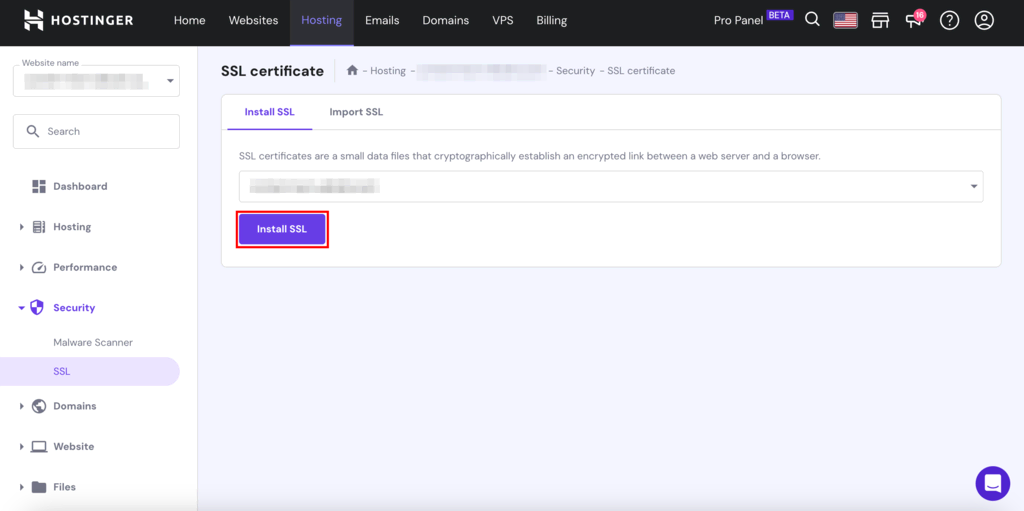
Er zal een pop-up melding verschijnen die aangeeft dat het certificaat wordt geïnstalleerd.
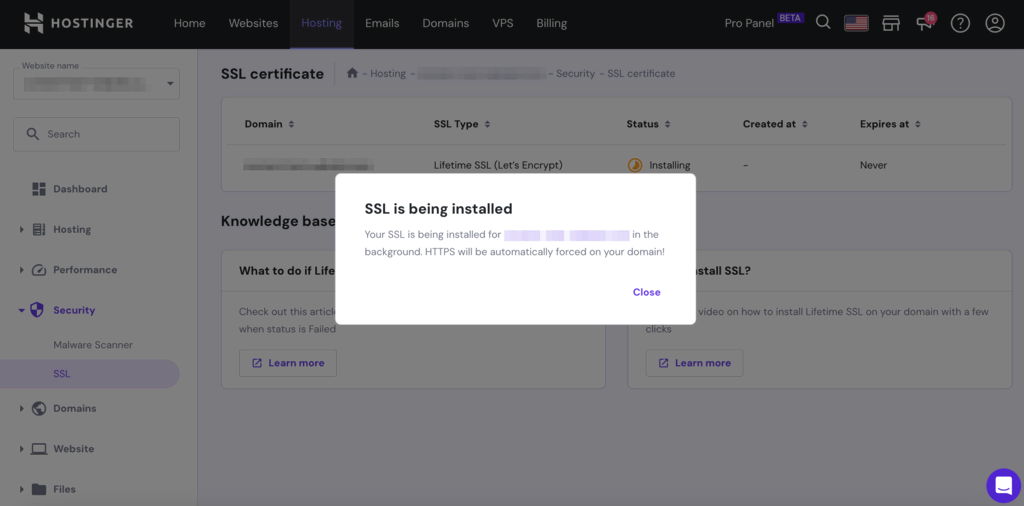
5. Check de SSL-opties
Als je de opties SSL importeren of SSL installeren niet ziet, is het aannemelijk dat je al een SSL-certificaat op het betreffende domein hebt geïnstalleerd. In plaats daarvan worden de details van het certificaat getoond, inclusief het type SSL, de aanmaakdatum, de vervaldatum en de status.

6. Verifieer SSL-status
Als je een gratis SSL-certificaat voor je website krijgt, is het belangrijk dat je zeker weet dat het goed is geïnstalleerd en functioneert. De activeringstermijn van een SSL-certificaat is afhankelijk van verschillende factoren, waaronder het type hostingpakket dat je gebruikt en de specifieke Certificate Authority (CA) die wordt gebruikt.
Om er zeker van te zijn dat de versleutelde verbinding van je website correct werkt, moet je de volgende factoren controleren:
- Open je website in verschillende webbrowsers. Let op het slotje in de adresbalk – dit geeft aan dat de SSL-certificering actief is.
- Zorg ervoor dat de URL van je website een https:// bevat. De s in https staat voor secure en de aanwezigheid ervan betekent dat het beveiligingsprotocol is ingesteld.

- Controleer de certificaatgegevens en klik op het hangslotpictogram → Verbinding is veilig → Certificaat is geldig. Hier staat informatie over de uitgever van het certificaat, de geldigheidsduur en de domeinen die worden gedekt.
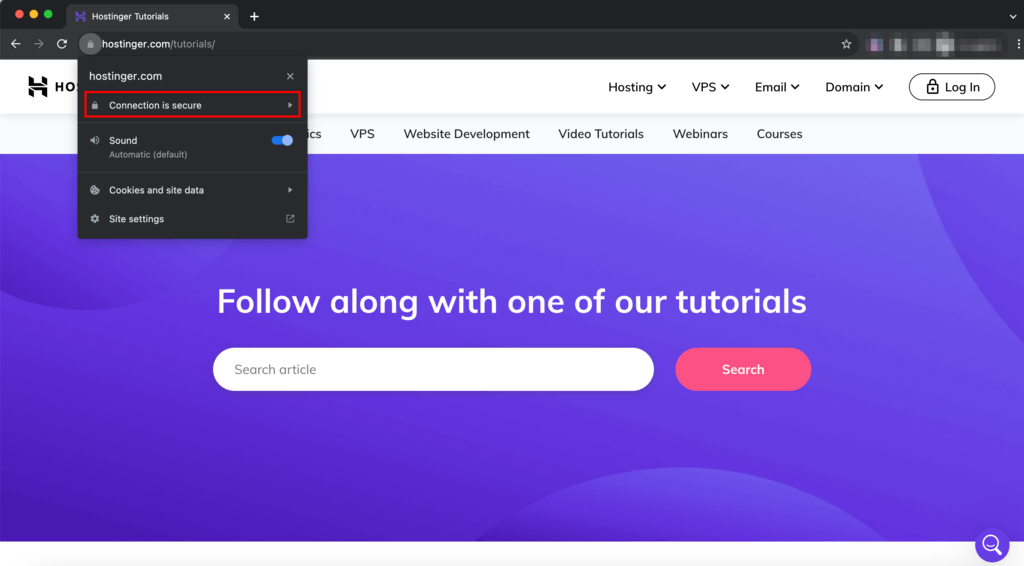
- Controleer de status van je certificaat met SSL-controleprogramma’s als SSL Shopper. Je hoeft alleen maar de URL van je website in te voeren en er wordt gecontroleerd of het certificaat geldig is.
Hoe krijg ik een SSL-certificaat?
Je kunt ook een SSL-certificaat voor een website krijgen door het rechtstreeks bij een certificeringsinstantie (CA) te kopen.
Zo doe je dit:
Kies een certificatieautoriteit
Let op: het is belangrijk dat je je certificaat bij een gerenommeerde certificaatautoriteit koopt, zoals Let’s Encrypt, Comodo SSL of DigiCert.
De kosten van een SSL-certificaat variëren afhankelijk van het aantal domeinen, het type SSL-certificaat en de autoriteit die het certificaat uitgeeft. Zorg ervoor dat je al deze factoren in overweging neemt bij het kiezen van de emittent.
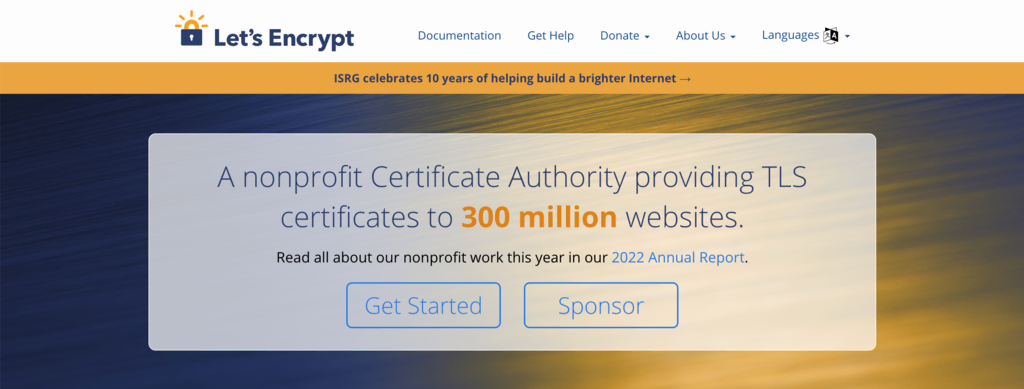
Genereer een CSR (Certificate Signing Request)
Een Certificate Signing Request (CSR) is een bestand dat essentiële informatie bevat over een website en de eigenaar ervan. Dit bestand is noodzakelijk voor het SSL-certificaat proces.
Je kunt een CSR-bestand genereren via het controlepaneel van je webhosting provider, of met speciale CSR-generatie tools zoals CSR Generator.
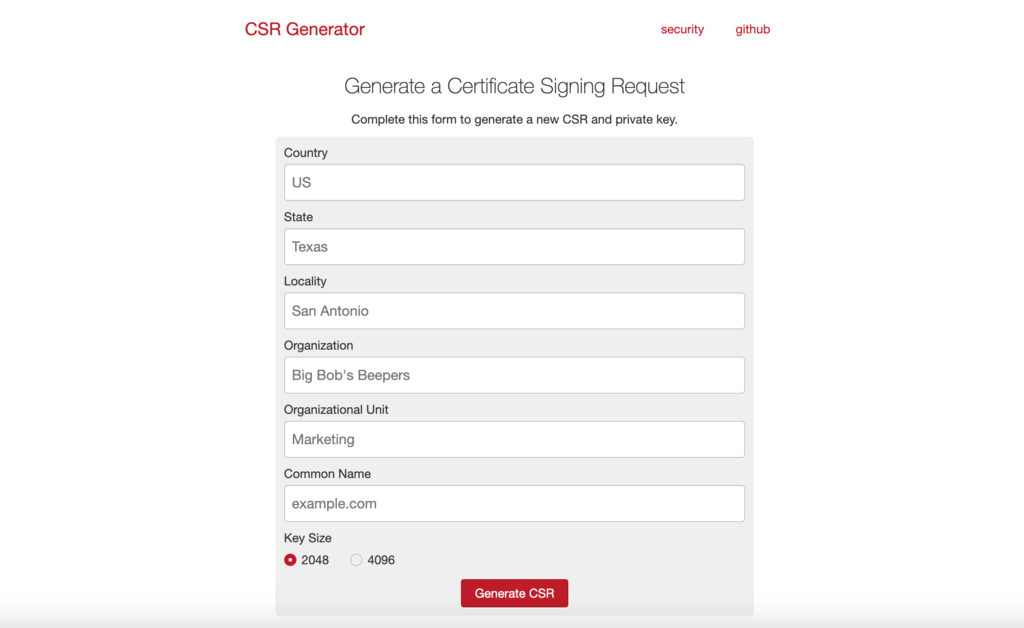
Valideer het domeineigendom
De CA kan eigenaren vragen het eigendom te verifiëren voordat een SSL-certificaat voordat een domein wordt afgegeven. Dit proces betreft de bevestiging van jouw autoriteit over de DNS-records van het domein, of het gerelateerde e-mailadres.
De DNS-methode betreft de toevoeging van een specifiek door de CA gegenereerd TXT-record aan de DNS-zone van je domein. Dit record bevat een unieke code waarmee de CA je eigendom kan verifiëren wanneer het de DNS-records van je domein opent.
Voor e-mail verificatie stuurt de CA een validatielink of -code naar het e-mailadres dat aan jouw domein is gekoppeld. Klik op de link of vul de bijgeleverde code in ter bevestiging van je eigendom.
Stuur Certificate Signing Request naar de uitgevende autoriteit.
Nadat je je domein eigendom hebt geverifieerd, moet je het CSR-bestand bij de CA indienen. De autoriteit zal vervolgens jouw aanvraag beoordelen en een SSL-certificaat uitgeven als alles in orde is.
Installeer SSL-certificaat
Zodra je je SSL-certificaat en de bijbehorende privésleutel hebt ontvangen, is de volgende stap dat je deze via je webhost op je website installeert. Veel webhosting diensten hebben een speciaal gedeelte waar certificaten kunnen worden geïmporteerd. Deze optie bevindt zich meestal in de SSL-instellingen van het configuratiescherm.
Met Hostinger hPanel kun je deze optie vinden onder Beveiliging → SSL → SSL importeren. Installeer hier je certificaat, vul de details van je certificaat in, inclusief de publieke sleutel, de privésleutel en de Certificate Authority Bundle.
Belangrijk! De activering van SSL-certificaten kan even duren, omdat het een paar uur kan duren voordat de wijzigingen online zijn doorgevoerd.
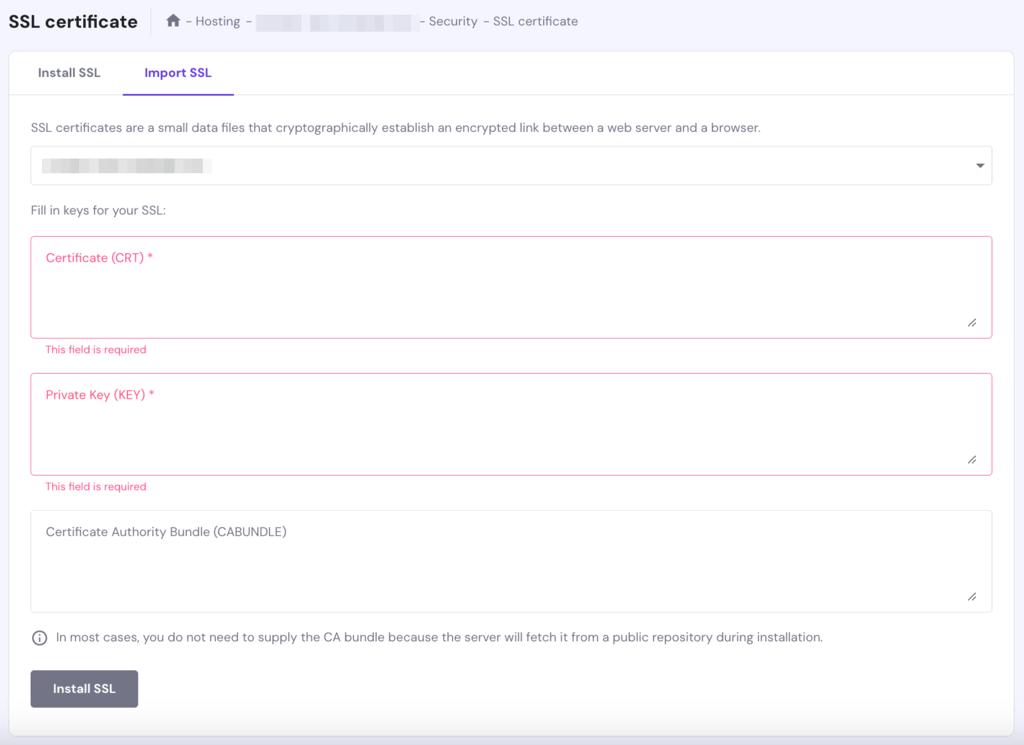
Vernieuw SSL-certificaat
Alle certificaten hebben een beperkte levensduur, meestal één tot twee jaar. Om de gegevens van je website versleuteld en veilig te houden, zul je de SSL moeten vernieuwen voordat deze verloopt. De meeste CA’s sturen een maand voor de vervaldatum een herinnering voor de verlenging van het SSL-certificaat.
Voor een verlenging moet je een nieuw CSR genereren, je domein eigendom opnieuw bevestigen, een verlengingsverzoek indienen, de verlengingskosten betalen en het nieuwe certificaat installeren via jouw hostingdienst, zodra het nieuwe SSL-certificaat is uitgegeven.
SSL-installatie Probleemoplossing
Mocht je problemen hebben tijdens het installatieproces, dan zijn dit enkele oplossingen die je zou kunnen proberen:
- Wis de geschiedenis en cache van je browser. Je kunt de website ook openen in de incognitomodus en zo de cache problemen omzeilen.
- Schakel de antivirus of firewall van je apparaat tijdelijk uit. Deze kunnen soms de SSL-verbindingen verstoren.
- Zorg ervoor dat je domein op de juiste manier verwijst naar de nameservers van Hostinger. Onjuiste DNS-instellingen kunnen tot mislukte SSL-installaties leiden.
- Wacht tot de DNS-records volledig zijn gepropageerd na het wijzigen van je DNS-instellingen. Dit proces kan tot wel 48 uur in beslag nemen. Gedurende deze tijd werkt je SSL-certificaat mogelijk niet correct.
- Voer een validatiecontrole van SSL-certificaten uit met SSL-checkers. Als deze aangeeft dat jouw SSL ongeldig is, neem dan contact op met je SSL-uitgever. Als je de SSL van je hostingprovider gebruikt, probeer dan het certificaat te verwijderen en opnieuw te installeren.
Dit kan je met hPanel doen door naar het onderdeel SSL-certificaat te gaan. Klik hier op het menu met de drie puntjes voor meer opties en selecteer Verwijderen.
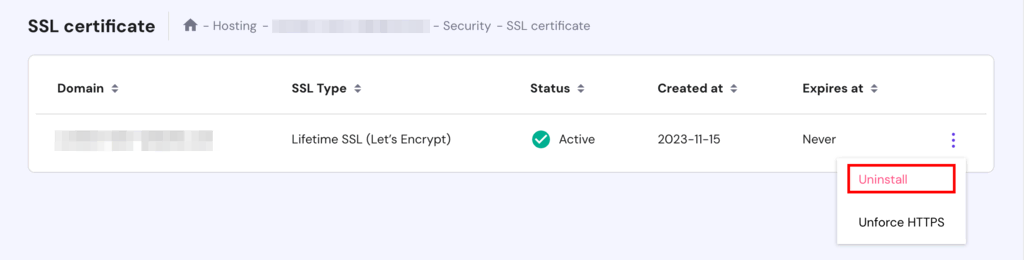
Als er nog steeds problemen zijn met het activeringsproces, neem dan contact op met het Hostinger Klantensuccesteam voor assistentie.

Leestips
Bekijk voor specifieke SSL-fouten onze handleidingen over:
Conclusie
De configuratie van SSL-certificaten is een essentiële beveiligingsmaatregel voor webhosting waarmee een veilige online aanwezigheid kan worden gegarandeerd. Alle soorten sites, van websites voor kleine bedrijven tot e-commerce shops, kunnen hiermee gevoelige informatie beschermen en het klantenvertrouwen verbeteren.
De beveiliging van je website kan eenvoudig en effectief worden gewaarborgd met de juiste aanpak en kennis. Of je nu een gratis SSL van Hostinger krijgt, of er één koopt bij een certificaatautoriteit, het doel is dat je een veilige online omgeving voor bezoekers biedt.
Hostinger maakt de beveiliging van websites gemakkelijker door gratis onbeperkte SSL-certificaten te leveren bij webhosting, cloudhosting en Hostinger Website Bouwer plannen. Hoewel onze automatische installatie heel eenvoudig is, is handmatige installatie net zo intuïtief en gebruiksvriendelijk, mocht je besluiten om een SSL-certificaat van een derde partij te kopen.
Hoe krijg ik een SSL-certificaat FAQ’s
Biedt Hostinger gratis SSL-certificaten voor alle hostingplannen?
Hostinger biedt gratis SSL-certificaten bij zijn webhosting, cloudhosting en Hostinger Website Bouwer plannen. Gratis SSL is echter niet inbegrepen bij onze VPS-hosting plannen.
Hoe weet ik of mijn SSL-certificaat automatisch is geïnstalleerd?
Als je wilt weten of je SSL-certificaat automatisch is geïnstalleerd, bezoek je je website en zoek je naar het hangslot-pictogram in de adresbalk van je browser. Klik op het pictogram en selecteer de optie Verbinding is beveiligd om de details van het certificaat te bekijken. Je kunt ook inloggen op je Hostinger account en via hPanel de SSL-status updates bekijken.
Kan ik SSL-certificaten hergebruiken op verschillende websites?
Nee. Elke site heeft zijn eigen SSL-certificaat nodig voor veilige verbindingen en gegevensversleuteling, en je kunt deze certificaten niet overzetten naar andere websites.


